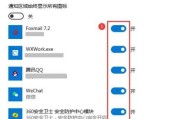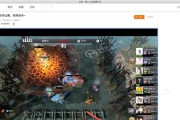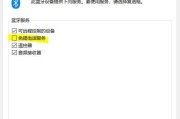笔记本电脑已成为现代工作和生活中不可或缺的工具,尤其是在视频会议、远程教育、在线社交等场景下,摄像头更是扮演了重要的角色。但有时候,用户会遇到摄像头无法打开的状况,导致无法正常进行视频交流。本篇文章将为你详细讲解笔记本电脑摄像头打不开的问题及其解决方法。
一、检查摄像头驱动程序
摄像头打不开的首要问题是检查驱动程序是否正常安装。以下是详细的检查步骤:
1.右键点击电脑右下角的Windows图标,在弹出的菜单中选择“设备管理器”。
2.在设备管理器中找到“图像处理设备”,点击展开。
3.查看是否有带有黄色感叹号的摄像头设备,这通常表示驱动有问题。
4.如果有,尝试右键点击设备,选择“更新驱动程序软件”,并按照提示操作更新。
5.如果没有黄色感叹号,但摄像头仍然无法打开,可以尝试手动下载并安装最新的摄像头驱动程序。
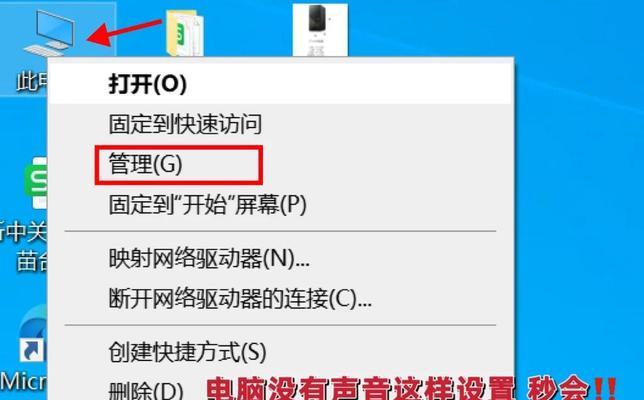
二、摄像头权限设置检查
有时摄像头权限设置不当也会导致无法打开摄像头。请按照以下步骤操作:
1.进入电脑的隐私设置,路径一般为“设置”->“隐私”->“摄像头”。
2.确认是否允许应用访问摄像头。如果被阻止,请将阻止更改为允许。
3.有时候,特定的应用程序也需要单独进行权限设置,确保QQ或你需要使用的应用有摄像头访问权限。

三、检查硬件连接和物理开关
如果上述软件层面的检查没有问题,那么问题可能出现在硬件连接或物理开关上:
1.确认笔记本电脑是否有物理的摄像头开关或按钮,并且处于打开状态。
2.检查摄像头连接线是否松动,尤其是外接USB摄像头的用户。
3.如果是内置摄像头,请检查是否有外物(如贴纸、灰尘)遮挡摄像头。

四、软件冲突排查
某些情况下,其他软件的冲突可能会导致摄像头无法正常工作:
1.确认你的电脑上没有安装多个摄像头驱动程序,这可能会引起冲突。
2.尝试重启电脑后再次尝试打开摄像头,看是否能解决问题。
3.如果最近安装了新的软件,尝试将其卸载,查看是否能恢复摄像头的正常使用。
五、重启相关服务
有时候,重启Windows相关服务可以解决一些临时的摄像头问题:
1.打开“运行”对话框(快捷键为Win+R)。
2.输入“services.msc”并回车。
3.在服务列表中找到“WindowsImageAcquisition(WIA)”服务。
4.右键点击该服务,选择“重启”或者“启动”(如果当前是停止状态的话)。
六、摄像头故障
如果以上所有方法都无法解决问题,那么摄像头可能出现了硬件故障。建议:
1.尝试在其他电脑上使用相同的摄像头,看是否能够正常工作。
2.联系笔记本电脑的客服或专业技术支持以进一步检查。
3.如果摄像头硬件损坏,可能需要更换或修理。
七、
笔记本电脑摄像头打不开的问题可能由多种原因造成,但大多数情况下可以通过软件更新、权限设置和硬件检查来解决。按照本文提供的步骤逐一排查,你应该能够找到问题所在,并使你的摄像头恢复正常工作。如果所有尝试都失败了,那么可能是时候考虑咨询专业人士或更换硬件了。希望上述信息能帮助到你,让视频交流不再因摄像头问题而受阻。
标签: #笔记本电脑